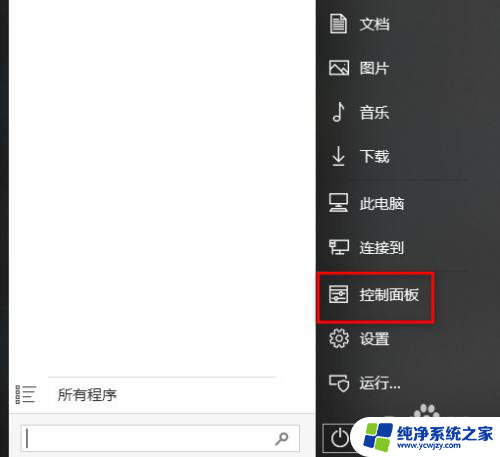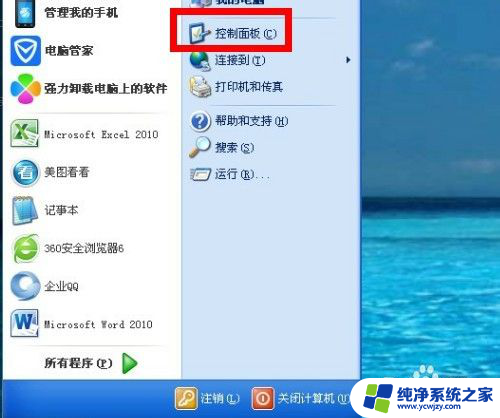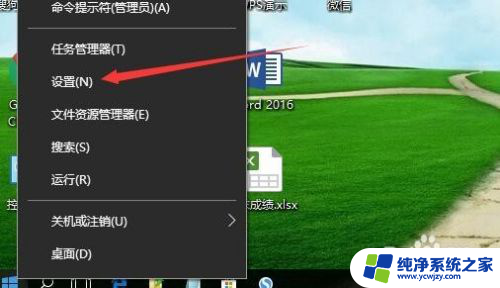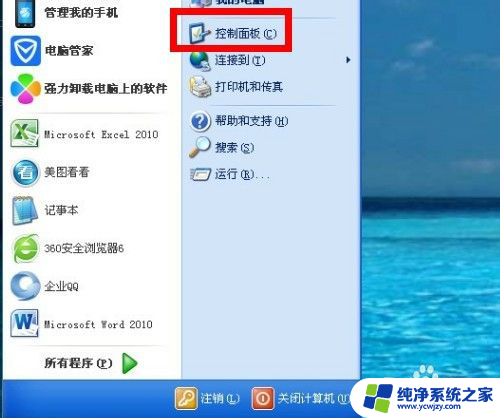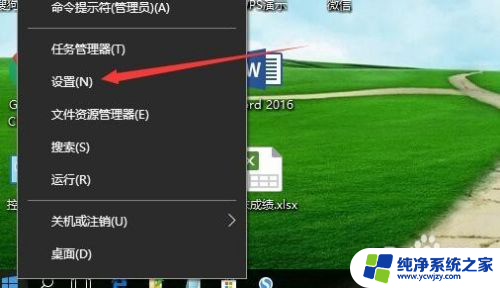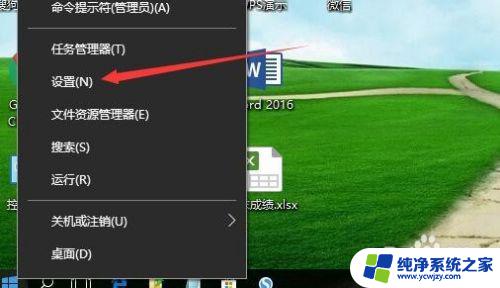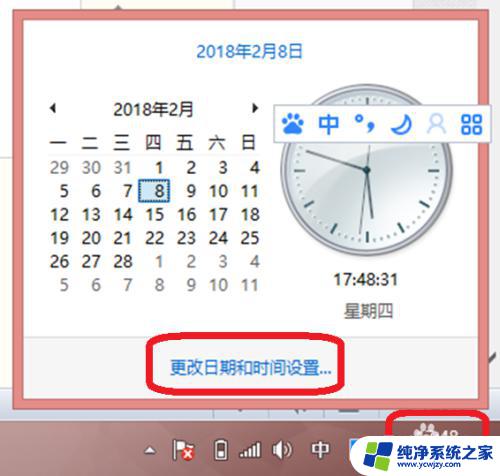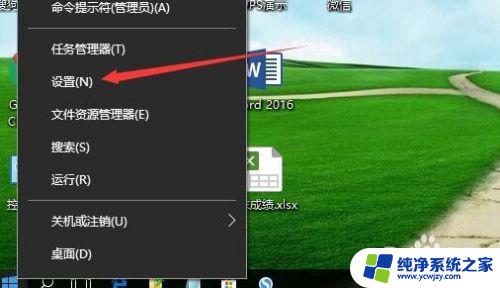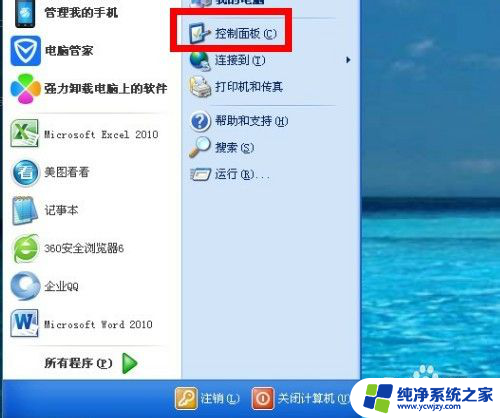电脑上日期时间错了怎么改?快速修复电脑时间设置方法!
更新时间:2023-06-18 09:57:33作者:yang
电脑上日期时间错了怎么改,你是否曾经遇到过这样的情况——当你打开电脑时,发现日期时间显示的并不是当前的日期和时间?这种情况并不罕见,而且通常可以通过简单的操作解决,如果你不知道该怎么办,别担心本文将会为你提供解决方案,让你轻松地将电脑上的日期和时间调整为正确的状态。
win10电脑时间修改步骤:
1、点击左下角的开始,找到设置。点击进去。
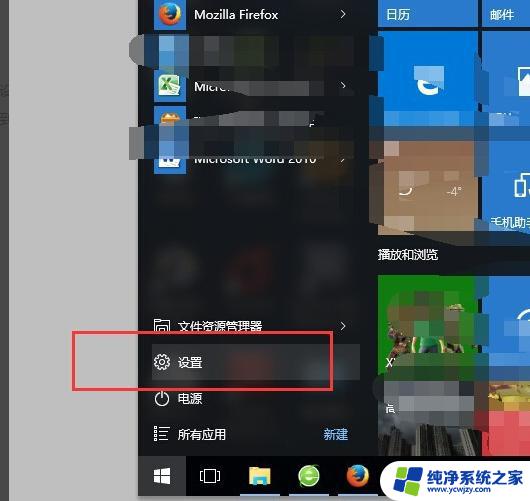
2、找到“时间和语言”选项,进入调整的界面。打开自动设置时区
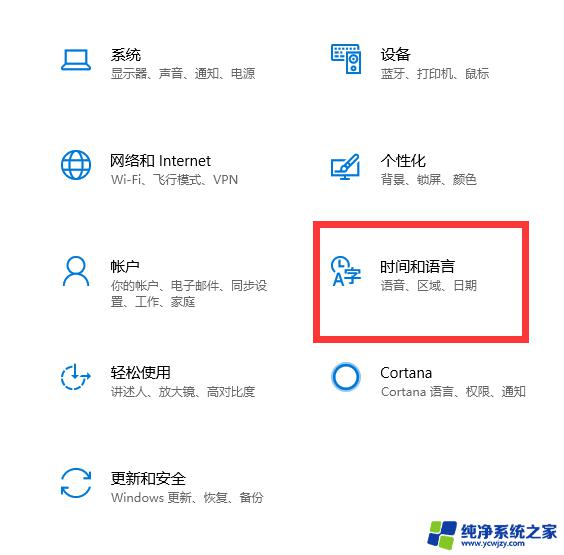
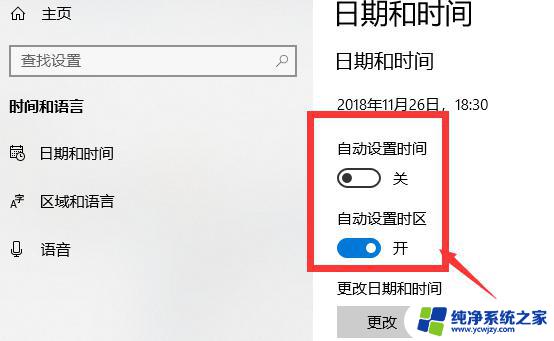
3、查看北京时间,更改电脑时间。
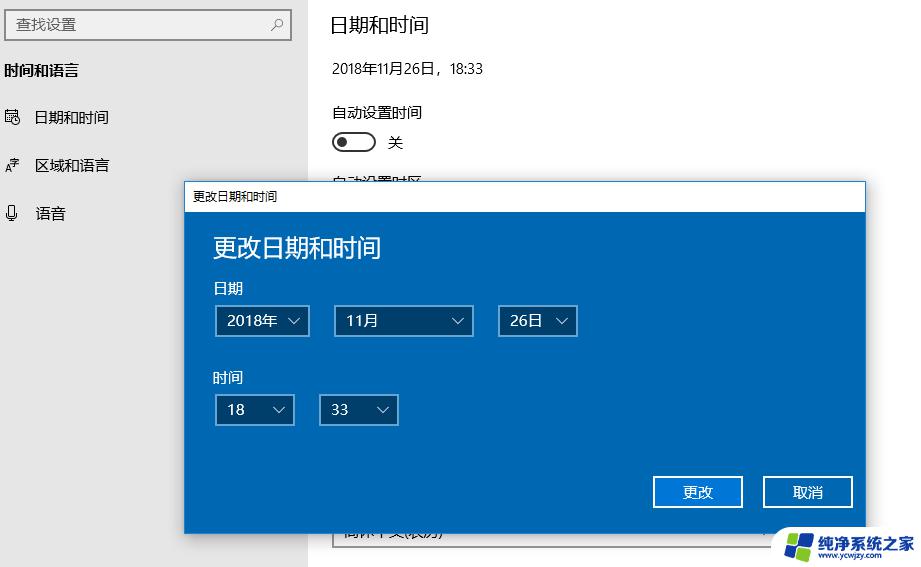
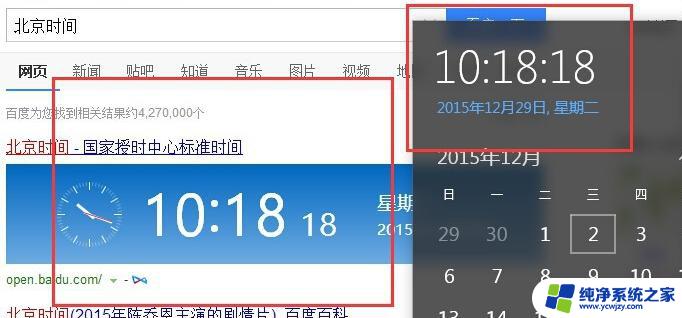
以上就是电脑上日期时间错误的修改方法,有需要的用户可以按照本文的步骤进行操作,希望本文能够对大家有所帮助。